할리우드 최고의 후반 제작 솔루션

'Edit'는 편집, 색보정, 시각 효과, 모션 그래픽, 오디오 후반 제작 기능이 모두 포함된 세계 유일의 일체형 소프트웨어입니다. 고급스럽고 세련된 인터페이스는 초보자들도 쉽게 사용법을 익힐 수 있으며, 전문가가 필요로 하는 강력한 기능 또한 지원합니다. DaVinci Resolve를 사용하면 여러 개의 응용 프로그램 사용법을 배우거나 각기 다른 작업을 위해 소프트웨어를 전환할 필요 없이 고화질로 신속하게 작업할 수 있습니다. 다시 말해, 작업 전반에 걸쳐 카메라의 원본 이미지 화질로 작업 가능합니다. 하나의 응용 프로그램을 사용해 자신만의 후반 제작 스튜디오를 운영하는 것과 같은 효과를 누릴 수 있습니다. 무엇보다도 DaVinci Resolve의 사용법을 배우면 할리우드 전문가들이 사용하는 것과 동일한 도구 사용법을 익히게 됩니다.
할리우드 최고의 후반 제작 솔루션

- 장편 영화와 TV 프로그램을 제작하는 첨단 영상 전문가들은 다른 어떤 프로그램보다 DaVinci Resolve를 많이 사용합니다. 이는 다른 프로그램들과는 비교조차 할 수 없는 놀라운 품질과 창의적인 도구로 이미 널리 알려져 있기 때문이다. 에미상을 수상한 DaVinci Resolve의 영상 처리 기술에는 32비트 부동 이미지 처리 기술과 특허받은 YRGB 컬러 사이언스, 그리고 최신 HDR 워크플로를 위한 광범위한 색공간이 포함되어 있습니다. 또한 뛰어난 품질의 Fairlight 오디오 프로세싱을 통해 업계 최고의 음향 품질을 얻을 수 있습니다. DaVinci Resolve를 사용하면 전문 컬러리스트, 편집자, 시각 효과 아티스트, 음향 기술자들이 매일 사용하는 도구를 사용하여 영화 작업을 마무리하고 TV 프로그램을 스트리밍할 수 있습니다.
DaVinci Resolve의 새로운 기능
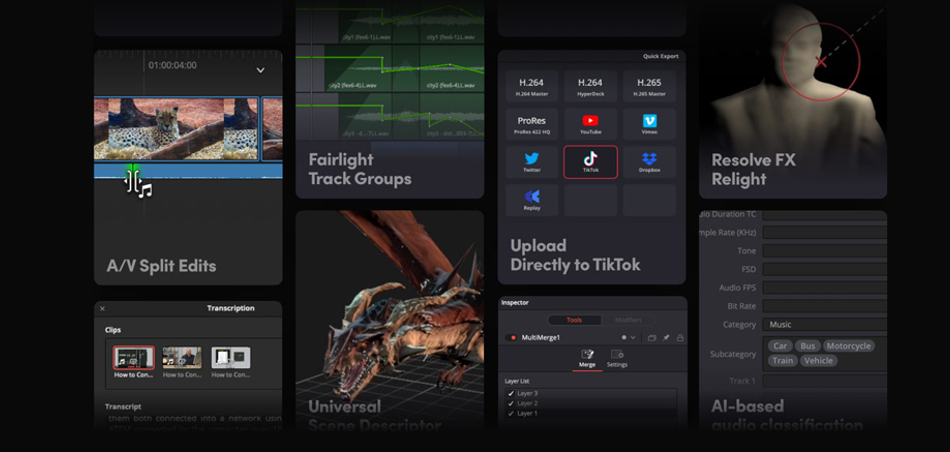
- DaVinci Resolve 19에는 신규 DaVinci Neural Engine AI 도구 및 100개 이상의 기능 업그레이드가 추가되었습니다. 새롭게 추가된 AI 도구는 텍스트 기반의 타임라인 편집 기능과 음악 리믹싱, 다이얼로그 분리 기능, UltraNR 노이즈 리덕션 기능입니다. IntelliTrack AI를 사용할 경우, 비디오를 통해 Fairlight의 오디오 패너를 트래킹할 수 있습니다. ColorSlice 벡터 그레이딩 및 필름 영상룩 생성기는 더욱 풍부한 바이브런스와 색상 밀도를 제공합니다. 라이브 TV 프로덕션 및 방송을 위한 기능도 새롭게 추가되었습니다. 이제 DaVinci Resolve에서 라이브 카메라 녹화 영상을 실시간으로 선택해 슬로우 모션 및 스팅거와 함께 리플레이 영상을 곧바로 방송에 내보낼 수 있습니다. Multi Source는 카메라 녹화가 진행되는 동안 카메라 영상을 가장 빠르게 확인하여 타임라인에 편집할 수 있는 방법을 제공합니다..
다중 사용자 협업
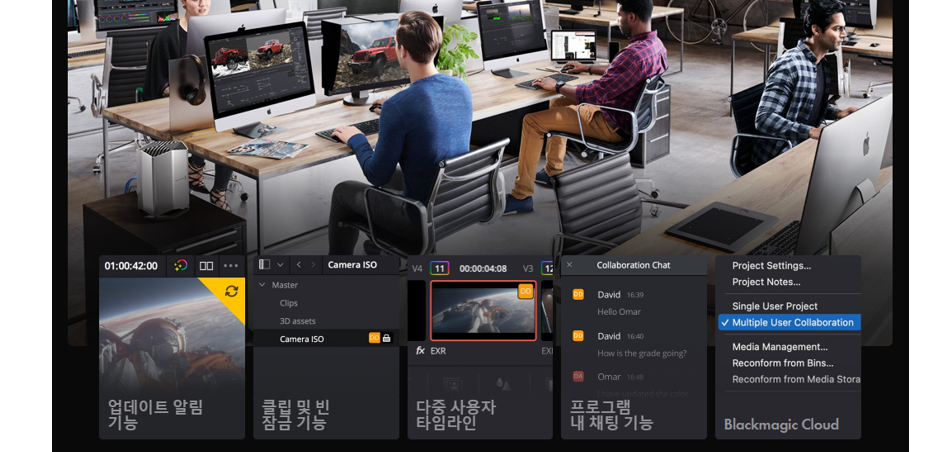
- DaVinci Resolve는 나만의 다중 사용자 후반 제작 스튜디오를 구축하고 발전시킬 수 있는 유일한 솔루션입니다. 프로젝트 라이브러리는 로컬 및 원격 협업이 실시간으로 이루어질 수 있도록 설계되었다. Blackmagic Cloud 웹사이트를 사용하여 전 세계 어디서나 프로젝트를 호스팅 및 접속할 수 있습니다. 이제 편집자, 컬러리스트, 시각 효과 아티스트, 음향 엔지니어들과 동시에 협업할 수 있게 되었습니다. 무엇보다도 파일 불러오기 및 보내기, 프로젝트 변환, 변경 사항 컨폼 및 관리를 하지 않아도 되며 작업이 손실될 염려도 없습니다. DaVinci Resolve는 모든 사람들이 동시에 같은 프로젝트를 함께 작업할 수 있는 유일무이한 프로그램이다.
후반 제작을 위한 일체형 솔루션

- DaVinci Resolve는 여러 페이지로 구성되어 있으며, 각 페이지는 특정 작업을 위한 전용 작업 공간과 도구를 제공합니다. 컷 페이지 및 편집 페이지에서 편집 작업을, Fusion 페이지에서 시각 효과 및 모션 그래픽 작업을, 컬러 페이지에서 색보정 작업을, Fairlight 페이지에서 오디오 작업을, 미디어 페이지 및 딜리버리 페이지에서 미디어 정리 및 보내기 작업을 수행할 수 있습니다. 마우스를 한 번 클릭하기만 하면 원하는 페이지로 전환할 수 있습니다.
Edit 는 전 세계에서 가장 빠른 속도를
지원하는 최첨단 전문 NLE

- DaVinci Resolve의 편집 페이지는 전 세계 최첨단의 전문 비선형 편집 에디터입니다. 친숙한 트랙 레이아웃과 듀얼 모니터 디자인, 기존에 사용하던 워크플로를 탑재해 초보 사용자들도 손쉽게 배울 수 있으며, 전문 편집자가 필요로 하는 강력한 기능도 제공합니다. 장편 영화, TV 프로그램, 스트리밍, 광고, 다큐멘터리 등의 대규모 프로젝트에 사용하기 완벽합니다. 편집 페이지에서는 드래그 앤드 드롭 방식의 편집 기능과 콘텍스트 센서티브 트리밍 도구, 사용자 지정이 가능한 키보드 단축키를 사용하여 신속하게 작업할 수 있으며, 수백 개의 타이틀 및 트랜지션, 효과로 가득 찬 라이브러리를 지원하여 원하는 대로 추가하고 애니메이션을 적용할 수 있습니다. 또한, 완벽한 미디어 관리 및 구성, 타임라인 관리 도구도 사용할 수 있습니다.
Cut는 작업 회전율이 빠른 편집자를 위한 페이지
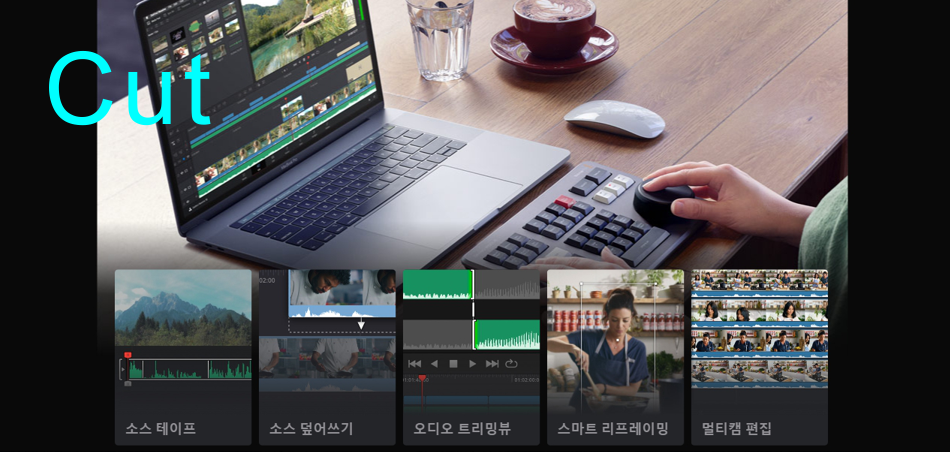
- DaVinci Resolve는 여러 페이지로 구성되어 있으며, 각 페이지는 특정 작업을 위한 전용 작업 공간과 도구를 제공합니다. 컷 페이지 및 편집 페이지에서 편집 작업을, Fusion 페이지에서 시각 효과 및 모션 그래픽 작업을, 컬러 페이지에서 색보정 작업을, Fairlight 페이지에서 오디오 작업을, 미디어 페이지 및 딜리버리 페이지에서 미디어 정리 및 보내기 작업을 수행할 수 있습니다. 마우스를 한 번 클릭하기만 하면 원하는 페이지로 전환할 수 있습니다.
Color 는 할리우드에서 가장 선호하는 컬러 커렉터
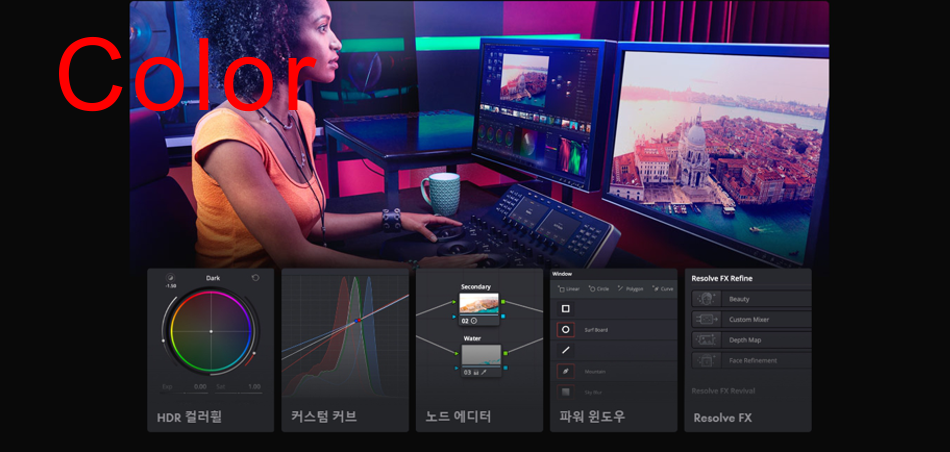
- DaVinci Resolve의 컬러 페이지는 할리우드에서 사용하는 최첨단 컬러 커렉터로, 다른 어떤 시스템보다 더 많은 첨단 장편 영화 및 TV 프로그램의 색보정 및 피니싱 작업에 사용되고 있다. 또한 새로운 사용자들이 첨단 도구 사용법을 배우는 동시에 훌륭한 결과물을 손쉽게 얻을 수 있도록 돕는 기능도 제공된다. 예를 들어, 이미지 편집 소프트웨어를 사용해 본 경험이 있는 사람이라면, 친숙한 디자인의 프라이머리 컨트롤 슬라이더를 사용하여 콘트라스트와 색온도, 미드톤 디테일, 채도 등을 손쉽게 조절할 수 있습니다. 컬러 페이지는 파워 윈도우와 퀄리파이어, 트래킹, 첨단 HDR 색보정 도구 등의 광범위한 프라이머리 및 세컨더리 색보정 기능을 제공한다
Fusion은 시네마틱한 시각 효과 및 모션 그래픽

- Fusion 페이지를 사용하면 DaVinci Resolve에서 시네마틱한 시각 효과와 방송 품질의 모션 그래픽을 생성할 수 있습니다. Fusion은 노드 기반의 워크플로를 채택해 레이어 기반의 작업 방식을 사용하는 경우보다 훨씬 쉽고 빠르게 복잡한 효과 및 애니메이션을 생성할 수 있습니다. 시각 효과 및 모션 그래픽을 위한 수백 가지의 2D 및 3D 도구뿐만 아니라 첨단 애니메이션 커브와 키프레임 에디터를 탑재해 놀랍도록 자연스럽고 실감 나는 애니메이션을 생성할 수 있습니다. Fusion은 포인트/플래너/3D 카메라 트래킹부터 로토스코프 및 키잉 도구에 이르는 모든 기술을 탑재해 극사실적인 합성과 놀라운 애니메이션 타이틀, 3D 파티클 시스템 등을 사용할 수 있습니다.
Fairlight 는 오디오 후반 제작을 위해 설계된 전문 도구

- DaVinci Resolve의 컬러 페이지는 할리우드에서 사용하는 최첨단 컬러 커렉터로, 다른 어떤 시스템보다 더 많은 첨단 장편 영화 및 TV 프로그램의 색보정 및 피니싱 작업에 사용되고 있다. 또한 새로운 사용자들이 첨단 도구 사용법을 배우는 동시에 훌륭한 결과물을 손쉽게 얻을 수 있도록 돕는 기능도 제공된다. 예를 들어, 이미지 편집 소프트웨어를 사용해 본 경험이 있는 사람이라면, 친숙한 디자인의 프라이머리 컨트롤 슬라이더를 사용하여 콘트라스트와 색온도, 미드톤 디테일, 채도 등을 손쉽게 조절할 수 있습니다. 컬러 페이지는 파워 윈도우와 퀄리파이어, 트래킹, 첨단 HDR 색보정 도구 등의 광범위한 프라이머리 및 세컨더리 색보정 기능을 제공한다
미디어 및 딜리버리는 광범위한 지원 포맷, 피니싱, 마스터링

- 미디어 및 딜리버리 페이지는 최종 프로젝트를 불러오기/관리/보내기 하는 데 필요한 모든 기능을 제공합니다. 미디어 페이지는 편집을 시작하기 전에 푸티지를 준비/클립 동기화/빈으로 미디어 정리/메타데이터 추가를 위해 풀 스크린으로 작업하는 전용 작업공간입니다. 클론 팔레트를 사용하여 백업 시 카메라 미디어 카드의 모든 데이터를 빠짐없이 복사할 수 있습니다. 편집 또는 색보정 시 DeckLink를 통해 비디오 출력을 원거리의 고객 모니터로 스트리밍해 보세요! 빠른 엑스포트 도구를 사용하여 작업 중인 페이지 어디서든 파일을 유튜브, 비메오, X로 출력 및 업로드할 수 있습니다. 딜리버리 페이지에서는 모든 인코딩 옵션 및 포맷을 완벽하게 제어할 수 있으며, 렌더 큐(Render Queue)를 통해 여러 프로젝트를 엑스포트할 수 있습니다
Resolve FX

- DaVinci Resolve Studio 19는 블러, 조명 효과, 노이즈, 이미지 복원, 렌즈 플레어, 스타일러 등 100개 이상의 GPU 및 CPU 가속화 Resolve FX를 지원합니다. 19 버전에는 인물 촬영 시 배경을 흐릿하게 만드는 기능과 필름 영상룩 생성기 같은 다양한 플러그인도 추가되었습니다. 필름 영상룩 생성기는 이미지의 컬러 쉐이딩과 바이브런스, 색조, 휘도를 조절해 다양한 필름 영상룩을 손쉽게 적용할 수 있으며 필름 그레인도 추가할 수 있습니다. 안면 수정 박스와 프로파일 처리 기능, 피부톤 수정을 위한 추가 컨트롤, 부드러운 서브 픽셀 애니메이션, 방향성을 지닌 블러를 위한 세부 컨트롤 등이 개선되었습니다. 모든 Resolve FX 효과의 사용 및 애니메이션 효과 적용은 컷, 편집, Fusion, 컬러 페이지에서 가능합니다.
DaVinci 뉴럴 엔진
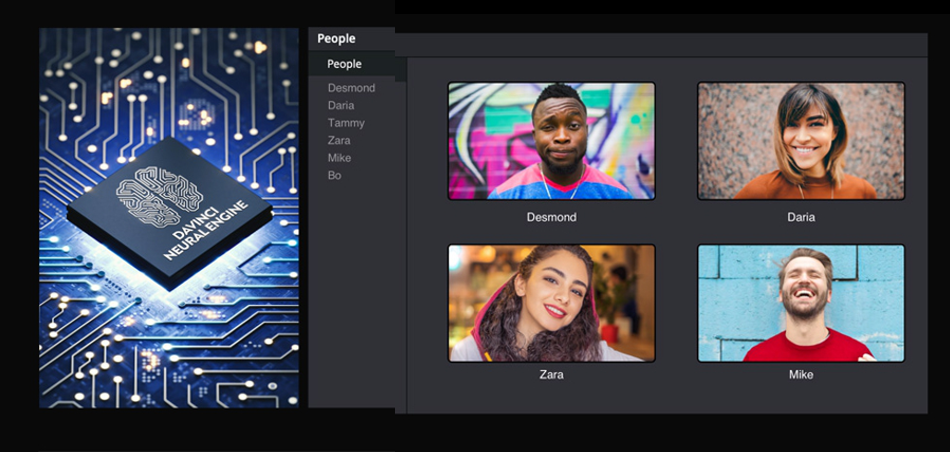
- DaVinci 뉴럴 엔진은 최첨단 딥 뉴럴 네트워크 및 머신 러닝 기술과 인공 지능을 사용해 안면 인식 기능과 피사체 인식, 스마트 리프레이밍, Speed Warp 모션 예측 기능, 푸티지 업스케일용 슈퍼 스케일, 색상 매칭 등의 기능을 지원합니다. 또한 DaVinci 뉴럴 엔진은 완벽한 크로스 플랫폼을 지원하며, AI 및 딥 러닝 기술을 위한 최신 GPU 기술을 사용해 누구도 흉내 낼 수 없는 성능과 품질을 제공합니다. DaVinci 뉴럴 엔진은 가장 복잡하고 반복적이며 시간이 오래 걸리는 문제를 해결할 수 있는 간단한 도구를 제공합니다. 예를 들어, 안면 인식 기능을 사용해 각 숏에서 같은 사람의 얼굴을 기반으로 빈에 클립을 분류하고 숏을 리프레이밍하는 등의 작업을 실행할 수 있습니다.
서드파티 플러그인 및 저장 장치
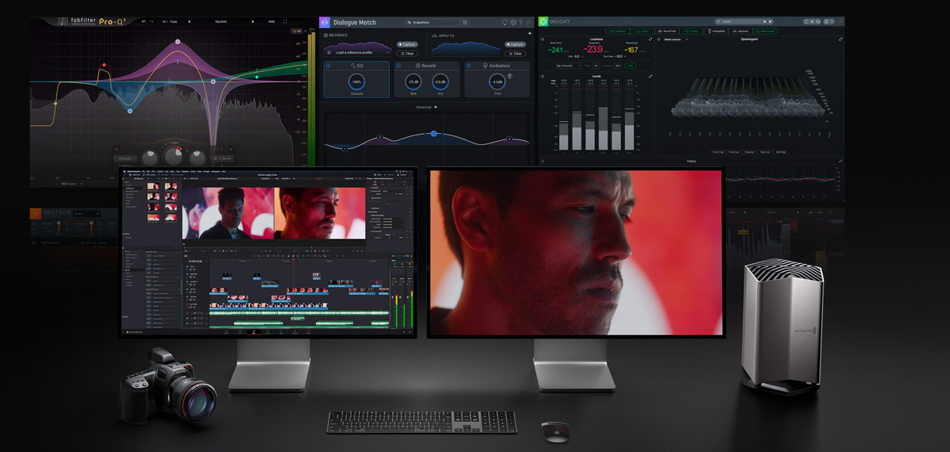
- 현존하는 수많은 종류의 워크플로와 시스템을 다루려면 호환성 및 개방성이 뛰어난 후반 제작 솔루션을 구축해야 합니다. DaVinci Resolve는 컴퓨터에 직접 장착하는 하드 드라이브부터 NAS 및 SAN 시스템에 이르는 모든 유형의 저장 장치와 함께 사용 가능합니다. 또한 서드파티 Open FX 및 오디오 플러그인이나, 서드파티 타이틀 및 모션 그래픽 템플레이트와 함께 사용할 수 있습니다. 새로운 워크플로 통합 및 인코딩 API를 통해 DaVinci Resolve에 맞는 통합 워크플로 및 콘텐츠 관리 시스템을 개발할 수 있습니다. 이뿐만 아니라 대부분의 주요 파일 포맷 및 후반 제작 소프트웨어와 호환되기 때문에 DaVinci Resolve와 Final Cut Pro, Media Composer, Premiere Pro 사이에서 파일을 쉽게 주고받을 수 있습니다.
DaVinci Resolve Editor Keyboard

- DaVinci 뉴럴 엔진은 최첨단 딥 뉴럴 네트워크 및 머신 러닝 기술과 인공 지능을 사용해 안면 인식 기능과 피사체 인식, 스마트 리프레이밍, Speed Warp 모션 예측 기능, 푸티지 업스케일용 슈퍼 스케일, 색상 매칭 등의 기능을 지원합니다. 또한 DaVinci 뉴럴 엔진은 완벽한 크로스 플랫폼을 지원하며, AI 및 딥 러닝 기술을 위한 최신 GPU 기술을 사용해 누구도 흉내 낼 수 없는 성능과 품질을 제공합니다. DaVinci 뉴럴 엔진은 가장 복잡하고 반복적이며 시간이 오래 걸리는 문제를 해결할 수 있는 간단한 도구를 제공합니다. 예를 들어, 안면 인식 기능을 사용해 각 숏에서 같은 사람의 얼굴을 기반으로 빈에 클립을 분류하고 숏을 리프레이밍하는 등의 작업을 실행할 수 있습니다.
DaVinci Resolve 컬러 패널

- DaVinci Resolve 컨트롤 패널을 사용하면 동시에 여러 개의 파라미터를 조절하여 마우스와 키보드 사용으로는 불가능한 더욱 독특한 영상룩을 구현하실 수 있습니다. 놀라운 크기의 소형 패널인 DaVinci Resolve Micro Color Panel은 이제 갓 입문한 컬러리스트 또는 항상 휴대할 수 있는 패널을 필요로 하는 사용자에게 완벽한 제품입니다. 3개의 고급 트랙볼과 프라이머리 색보정 컨트롤을 위한 노브, 그리고 추가 도구 접속을 위한 버튼을 탑재했습니다. DaVinci Resolve Mini Panel은 사실상 거의 모든 팔레트 및 도구를 사용할 수 있는 다양한 추가 컨트롤 및 스크린을 탑재했습니다. 전문 컬러리스트가 DaVinci Resolve Advanced Panel을 사용하면, 버튼에 매핑된 모든 기능 및 명령어를 빠짐없이 사용할 수 있어 궁극적으로 완벽한 제어를 실현할 수 있습니다.
Fairlight 전문 오디오 콘솔

- 전문 음향 기술자들과 함께 설계한 Fairlight 하드웨어 콘솔은 마치 소프트웨어가 자연스럽게 확장된 것처럼 작동해 워크플로를 간소화시킵니다. 작업 기반의 직관적인 디자인은 지금 당장 필요한 기능을 언제든 손끝으로 제어할 수 있도록 자동 전환됩니다. 이를 통해 키보드나 마우스만 사용할 때보다 훨씬 빠르고 창의적인 방식으로 작업할 수 있습니다. Fairlight Desktop Console은 가정 내 스튜디오와 작은 작업실 또는 촬영 현장에서 사용하기에 완벽한 믹싱 콘솔입니다. Fairlight Studio Console을 책상에 설치하거나, 사전 제작된 멀티 베이 Fairlight 콘솔을 구입하여 전용 오디오 작업실 또는 연주회 무대에서 사용할 수 있습니다.